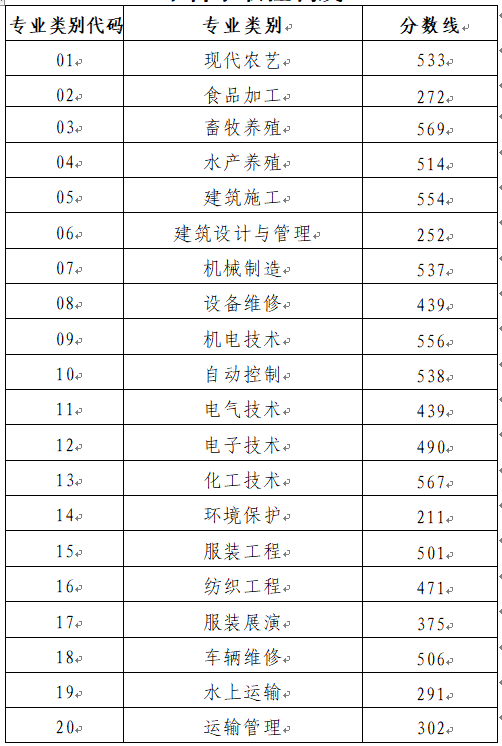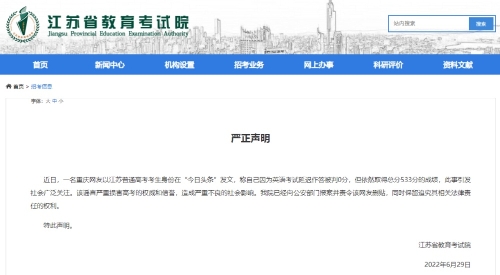联想笔记本怎么进入bios设置u盘启动重装系统?
方法一:U盘启动快捷键
1、在联想笔记本电脑上插入U盘启动盘,在开机过程中,不停按F12,部分机型需先按住Fn,再不停按F12;如果不行,则看方法二使用novo键。
2、调出启动管理菜单,如果有两个U盘想,那么EFI USB Device表示uefi模式,USB HDD表示legacy模式,根据需要选择U盘启动项,按回车进入U盘启动。
方法二:通过Novo一键恢复键选择U盘启动
1、插入U盘启动盘,在关机状态下按novo一键恢复键,有的在电源键旁边,有的在两侧,如果是小孔,需要使用牙签。
2、此时开机并调出novo button menu,按↓方向键选择Boot Menu,按回车键。
3、这时候就会调出启动菜单,选择识别到的U盘启动项,回车即可进入U盘启动。
方法三:bios设置U盘启动 legacy模式
1、如果是legacy模式启动U盘,预装win8/win10的机型需要改BIOS,启动时按F2或Fn+F2进入BIOS,如果没反应,则关机时按下Novo恢复键,在Novo Button Menu菜单中选择BIOS Setup回车。
2、进入BIOS设置之后,按→方向键移动到Exit,选择OS Optimized Defaults回车,选择Other OS回车。
3、按↑方向键选择Load Default Settings回车,选择Yes回车,加载Legacy默认配置,默认会禁用Secure Boot,如果不确定,则转到Security下,查看Secure Boot是否是Disabled,如果不是,就手动改下。
4、转到Boot界面,Boot Mode设置成Legacy Support,Boot Priority设置成Legacy First,USB Boot设置成Enabled,最后按F10或Fn+F10保存重启。
5、重启时按F12或Fn+F12调出启动菜单选择U盘启动项USB HDD,或者关机按novo键选择Boot Menu,再选择U盘启动。
注意事项
1、USB-HDD硬盘仿真模式,此模式兼容性很高,但对于一些只支持USB-ZIP模式的电脑则无法启动。HPUSBFW工具制作的U盘即采用此启动模式。
2、USB-HDD+是USB-HDD的增强模式,兼容性高于USB-HDD模式,但对仅支持USB-ZIP的电脑无法启动。在DOS下启动后U盘盘符仍然显示为C:盘。
3、FDD全称:floppy disk Drive也就是我们以前使用的 软驱磁盘驱动器。现在已经淘汰。但是我们在给以前的老机子安装系统的时候会发现。以前的机子没有光驱,也不支持USB-HDD。只有USB-FDD因此我们不得使用USB-FDD。

怎么设置硬盘第一启动
1、一般在开机启动的界面按下Del、F1、F2等按键进入BIOS的设置界面,然后使用键盘的方向键移动选择【Advanced Setup】的选项;一般进入BIOS的按键可以在电脑说明书或者是主板的说明书上提示;
2、在设置中,使用上下方向键移动选择到【1st Boost Device】,将其选择为您当前安装的硬盘名字,然后按下【回车键】选择,并按下【F10】保存设置;
3、退出BIOS之后重启即可使用硬盘为第一启动的方式启动;
-
环球聚焦:院士领衔科技创新 南阳要打造全国饲料生产基地
头条 22-07-04
-
看点:前6个月南阳市完成省重点项目投资954.2亿
头条 22-07-04
-
世界热讯:江特电机回应赣锋锂业内幕交易:跟公司没有关系,公司并不知情
头条 22-07-04
-
信息:安阳今年已争取115.08亿元专项债 118个项目获支持
头条 22-07-04
-
当前信息:新乡慧联电子启动IPO辅导备案
头条 22-07-04
-
【天天快播报】河南首批5968.28万元稳岗返还资金已拨付到位
头条 22-07-04
-
环球速读:总投资5亿元!平顶山舞钢市与河钢集团签约建设废钢加工基地项目
头条 22-07-04
-
速讯:立方风控鸟·早报(7月4日)
头条 22-07-04
-
精彩看点:供应链金融专场再启!河南省线上常态化银企对接邀你周一见
头条 22-07-04
-
全球速读:期待!7月郑州将举办这些会展
头条 22-07-04
-
报道:赣锋锂业回应被立案:正配合证监会调查,对公司主营业务无影响
头条 22-07-04
-
天天观察:赣锋锂业董事长回应被证监会立案
头条 22-07-04
-
全球快报:海外最大中国股票基金减持宁德时代
头条 22-07-04
-
今亮点!国家卫健委:昨日新增75例本土确诊病例 新增310例本土无症状感染者
头条 22-07-03
-
天天快报!我国数字经济规模超45万亿元
头条 22-07-03
-
环球热推荐:何雄会见深圳和而泰智能控制有限公司董事长刘建伟一行
头条 22-07-03
-
【独家】携多个场景生态平台 兴业银行郑州分行亮相第二届数博会
头条 22-07-03
-
天天热资讯!总投资9.97亿元!河南能源30万吨MMA一期项目开工
头条 22-07-03
-
每日简讯:最高5万元!驻马店最新购房补贴申请流程公布
头条 22-07-03
-
焦点关注:农行河南省分行:特色普惠数字化小微信贷产品引青睐
头条 22-07-03
-
今日观点!邮储银行河南省分行荣获“数字普惠特别贡献奖”
头条 22-07-03
-
每日热门:河南老教授捐出8208万后,又捐300万!这才是该追的星!
头条 22-07-02
-
环球热资讯!隔夜欧美·7月2日
头条 22-07-02
-
当前资讯!安阳市委书记袁家健会见深圳丰网速运有限公司CEO周建一行
头条 22-07-02
-
【独家】立方风控鸟·早报(7月2日)
头条 22-07-02
-
快资讯:总价超2400亿!东航、南航、国航向空客购买292架飞机
头条 22-07-02
-
全球新动态:新乡财政拨款数千万元为群众投保,这些损失可赔付
头条 22-07-02
-
焦点讯息:一年出口超300亿元!香港人每天的餐桌上,都有来自河南的肉和菜
头条 22-07-02
-
天天热点评!立发风控鸟·晚报(7月1日)
头条 22-07-02
-
每日速读!全球500位超级富豪上半年财富总计缩水1.4万亿美元,创史上最大跌幅
头条 22-07-02
-
天天快资讯丨国家卫健委:昨日新增本土确诊病例12例、本土无症状感染者151例
头条 22-07-01
-
天天视讯!总投资110亿元,新乡第二批41个城建项目集中开工
头条 22-07-01
-
环球讯息:上海农投集团、上海康养集团正式揭牌成立
头条 22-07-01
-
天天时讯:总投资5.2亿元!郑大一附院将建设国家紧急医学救治基地
头条 22-07-01
-
环球关注:隔夜欧美·7月1日
头条 22-07-01
-
全球通讯!楼阳生到郑州航空港经济综合实验区调研
头条 22-07-01
-
【天天聚看点】立方风控鸟·晚报(6月30日)
头条 22-07-01
-
今日关注:KFM铜钴矿2023年上半年投产 洛阳钼业将成全球最大钴生产商
头条 22-07-01
-
微速讯:继东亚、北美物流专线升级后,郑州邮包直飞欧洲时效再缩短
头条 22-07-01
-
环球要闻:总投资1448亿元!南阳市157个合作项目签约
头条 22-07-01
-
天天微头条丨今天是最后一天!千万别忘做这件事!关乎你的钱袋子→
头条 22-06-30
-
【世界聚看点】骑仕精酿董事长刘元昌:让年轻人去研究“年轻人”
头条 22-06-30
-
世界观察:河南拟发行108. 06亿元地方债,含7. 36亿元新增一般债
头条 22-06-30
-
【世界报资讯】开封市一项目获2350万元中央预算内资金支持
头条 22-06-30
-
当前速读:总金额1120.23亿!武汉签约56个汽车产业链招商项目
头条 22-06-30
-
全球热点评!立方风控鸟·早报(6月30日)
头条 22-06-30
-
环球今热点:经济日报发文:新能源不是20年前的房地产
头条 22-06-30
-
当前聚焦:万亿级城商行行长辞任!任职刚满两年
头条 22-06-30
-
天天视讯!隔夜欧美·6月30日
头条 22-06-30
-
世界快报:总投资576亿元!河南7项重点水利工程集中开工
头条 22-06-30
-
世界微资讯!辅仁药业披露年报,审计机构“无法表示意见”
头条 22-06-30
-
世界播报:第五轮国家医保药品目录调整工作正式启动
头条 22-06-30
-
天天精选!牧原股份:当前生猪存栏3500万头,屠宰肉食板块暂未实现盈利
头条 22-06-30
-
世界速递!洛阳召开十大产业集群发展工作部署会:尽快组建产业联盟,支持龙头企业做大做强
头条 22-06-30
-
要闻速递:因虚假陈述,辅仁药业被14名股民提起民事诉讼
头条 22-06-30

- 联想笔记本如何进入bios设置u盘启动重装系2022-07-04
- ipad刷机教程详解ipad刷机注意事项 平板电2022-07-04
- 需求弹性怎么理解?需求价格弹性公式是什么2022-07-04
- 缩量上涨怎么看? 缩量上涨说明什么原因?2022-07-04
- 什么是老鼠仓? 老鼠仓有什么特性?2022-07-04
- 销售毛利率计算公式是什么?销售毛利率是什2022-07-04
- 股票前加XD是什么意思? xd日股票不能买卖2022-07-04
- 股票roc指标什么意思?ROC指标使用技巧经验2022-07-04
- 外汇基础知识有哪些?外汇新手入门基础操作2022-07-04
- 超导概念股是什么意思?超导概念股2022年名2022-07-04
- 银行风险管理的重要性是什么?风险防控措施2022-07-04
- 开放基金每日净值介绍 基金净值怎么算?2022-07-04
- 配股是什么意思?增发和配股的区别是什么?2022-07-04
- 家页观察 | 行业冥灯,阿里又“做垮”一2022-07-04
- 家居空间注入新活力,顾家家居引领品牌年轻2022-07-04
- “夏日.未来”推动眼镜业复苏 思柏润携手2022-07-04
- 岭南师范学院实力如何?岭南师范学院收费标2022-07-04
- 运城学院王牌专业是什么?运城学院学费及住2022-07-04
- 乐山师范学院好就业吗?乐山师范学院各专业2022-07-04
- 福建江夏学院实力水平如何?福建江夏学院收2022-07-04
- 西安文理学院怎么样?西安文理学院收费标准2022-07-04
- 兰州财经大学什么专业最好?兰州财经大学收2022-07-04
- 西京学院评价怎么样?西京学院收费标准是怎2022-07-04
- 五邑大学简介 五邑大学面积规模介绍五邑大2022-07-04
- 北京化工大学西校区宿舍环境如何?北京化工2022-07-04
- 广东工业大学大学城校区简介 广东工业大学2022-07-04
- 重庆工商大学南岸主校区环境好不好?重庆工2022-07-04
- 石河子大学北区的校园环境怎么样? 石河子2022-07-04
- 广东工业大学龙洞校区简介 广东工业大学龙2022-07-04
- 广东工业大学沙河校区简介 广东工业大学2022-07-04